ae教材:水波紋的表現手法,視覺的沖擊力!
2021-05-24
7649
0
ae教材:水波紋的表現手法,視覺的沖擊力!水波紋的效果是非常不錯的,我也是新發現的效果,剛開始就像發現新大陸一樣,接下來就看看吧!
1、首先打開我們的AE
2、
- 新建一個合成,1280*720px,持續時間5秒,黑色畫布,命名為標識
3、
- 點擊文字工具,在畫布上寫出我們的主題
- 點擊文字工具,右鍵圖層樣式添加斜面浮雕和漸變疊加,將漸變疊加的混合模式改為相乘,顏色改為紅色到白色
- 然后單獨預合成,命名為文字
- 點擊文字圖層,調出不透明度改為0,在時間線1秒打上關鍵幀,移動時間線到1秒6幀,不透明度改為100

4、
- 在項目里找到文字合成,復制一層,命名為文字動畫,拖入時間欄
- 在效果欄搜索CC Mr.Mercury效果,拖入文字動畫中
- 將Radius X改為50,Radius Y改為50,Velocity改為0
- 在時間線12幀,將Producer打上關鍵幀,時間線移動到1秒,Producer的X軸和Y軸改小
- 在時間線12幀,將Birth Rate改為80,時間線移動到1秒,Birth Rate改為160
- 在時間線12幀,將Resistance改為0,時間線移動到1秒,Resistance改為-5
- 在時間線1秒,將不透明度改為100,時間線移動到1秒6幀,Resistance改為0
5、
- 在項目里點擊文字合成,復制一層,命名為文字汽泡,時間線移動到12幀,圖層設置為入點
- 在效果欄搜索CC Bubbles效果,拖入文字汽泡,將Bubble Size改為3,Reflection Type改為Metal
- 在時間線12幀,將Bubble Amount改為3000,時間線移動到1秒12幀,Bubble Amount改為0
- 在時間線12幀,將Bubble Speed改為0.5,時間線移動到1秒,Bubble Speed改為0
- 在新建一個純色圖層,命名為BG
- 在效果欄搜索梯度漸變拖入BG圖層中,將顏色換為白色變了紅色
6、
- 這樣我們的動畫就做好了
ae教材:水波紋的表現手法,視覺的沖擊力!哈哈,這個效果怎么樣,是不是很好看,我也是今天才學會的,大家趕緊發揮自己的腦洞吧,如果你想要深入了解,在此,給大家推薦繪學霸影視制作線下課程:視頻剪輯包裝全能班,不如去繪學霸校區實地考察、試聽幾節課程!
免責聲明:本文內部分內容來自網絡,所涉繪畫作品及文字版權與著作權歸原作者,若有侵權或異議請聯系我們處理。
收藏
分享
全部評論

您還沒登錄
登錄 / 注冊

暫無留言,趕緊搶占沙發
熱門資訊

學員采訪丨最年輕的三維合成師,沒有之一!!...
74995人 閱讀
2018-02-01

【Pr基礎教程】如何在pr中添加文本--使用文本工具...
45147人 閱讀
2021-05-21

PR教程:在PR里面如何改變視頻方向和調整尺寸?...
20449人 閱讀
2021-09-27

Pr插件應用后出現合成窗口紅叉是怎么回事?...
17926人 閱讀
2021-05-27

電影中常見的視頻拍攝手法合集!
17656人 閱讀
2021-10-13

小白一定要學會的視頻剪輯過渡技巧!
13454人 閱讀
2021-10-11

《流浪地球》幕后制作曝光,登上熒屏需要具有怎樣的專業素養?...
12946人 閱讀
2019-02-16

pr和剪映哪個好用?
12748人 閱讀
2021-05-17

PR中Looks預設存放目錄及導入方法有哪些?...
12686人 閱讀
2021-03-27
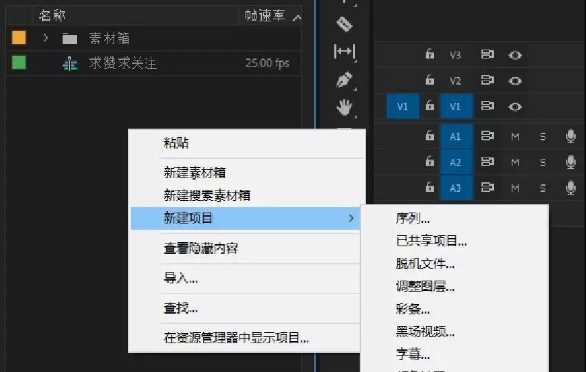
剪輯小技巧:給視頻添加倒計時效果
11909人 閱讀
2021-03-15







